-
Summer Day


Másik változat:

Ezt a leírást Francia nyelvre lefordította Sophie (Evanescence Graphisme)!
Merci Sophie!
Ezt a leírást német nyelvre fordította Mermaid (Stephanie)!
Vielen Dank Stephanie!
Ez a bemutató, kizárólag a saját fantáziám által jött létre,
bármilyen hasonlóság más bemutatókkal a véletlen műve!
A leírás elkészítéshez Corel 2020 programot használtam,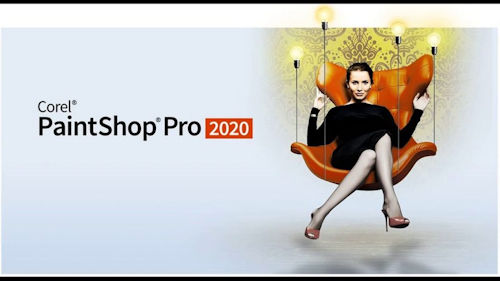
de más verzióval is elkészíthető.
Az oktató leírás másolása és közzététele más weboldalakon, az engedélyem nélkül, szigorúan tilos!
A képcsövek megosztása és a vízjel eltávolítása szigorúan tilos,
kérlek, ne adjátok tovább és ne tegyétek közzé más weboldalon.
Általános előkészületek:
Telepítsd a szűrőket mielőtt megnyitnád a PSP !!
Font: telepítsd a font mappába
Maszkok: tárold a maszk PSP könyvtárban, ha másképp nem jelzem
Textúra és a mintázat: mentsd el a megfelelő PSP mappába
Selections: Másold a PSP - selections mappájába
Nyisd ki a csöveket PSP-ben
(*) Ha felismersz egy csövet, mint sajátodat, vedd fel a kapcsolatot velem,
így én is jelezni tudom a neved, vagy - ha akarod - eltávolíthatom a csövet.Kellékek:
Kellékek tartalma:
Tube: Jolcsi
decorok és Summer Day cím png – sajátMaszk - Narah_Mask_1252
4 Selections
Színpaletta
Köszönöm Jolcsi & Narah!
Színpaletta:

Pluginok:
Mura’ Maister
Mehdi
Andromeda
Vizros
Ha elkészültél, kezdjük!
Jó szórakozást!
1. Nyiss egy új 900 X 600 Pixel méretű átlátszó képet.
Material palettán tedd előtérbe az 1. színt és háttérbe a 2.
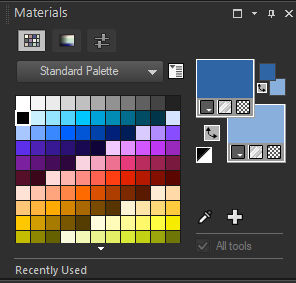
2. Effects – Plugins – Mehdi – Wavy Lab 1.1

Adjust – Blur – Gausian Blur – Radius: 40
3. Effects – Plugins – Mehdi – Sorting Tiles
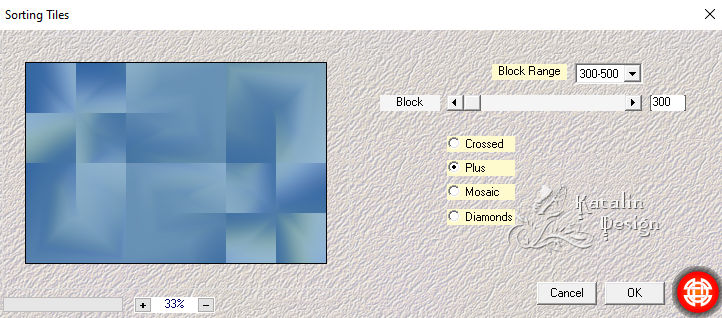
Effects – Plugins – Simple – Diamond
Effects – Plugins – Simple – Zoom Out and Flip
4. Layers – New Raster Layer és öntsd ki fehér színnel
Effects – Plugins – Andromeda – Designs

(a Category-nál a (-) jelre kattints 1X a Pattern-nél pedig a (+) jelre 2X)
Nagyítsd ki a képet és kattints 1 lila kis pöttyre a varázspálcával
Selections – Modify – Select similar és nyomd meg a Delete gombot a billentyűzeten
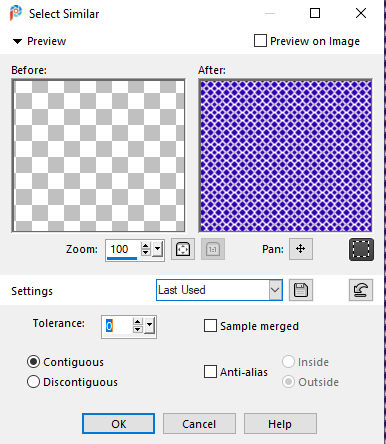
Selections – Select None
5. Layers – New Raster Layer és öntsd ki fehér színnel
Layers – New Mask Layer – From Image: Narah_Mask_1252

Effects – Edge Effects – Enhance
Layers – Merge – Merge Group
6. A material palettán készíts gradient előtérbe: Angle – 0; Repeat – 1

Layers – New Raster Layer
Selections – Load/Save Selection – Load Selection From Disk – sel_ Summer_Day 1

Öntsd ki a gradienttel
Adjust – Blur – Gausian Blur – Radius: 40
7. Layers – New Raster Layer
Nyisd ki a táj tubéd és másold a kijelölésbe
és most ismét illeszd be a táj tubet, de most rétegként és vidd el balra, lásd lentebb

Selections – Invert – Delete
Selections – Select None
8. Selections – Load/Save Selection – Load Selection From Disk – sel_ Summer_Day 2
Nyomd meg a Deletet a billentyűzeten
Selections – Select None
Layers – Merge – Merge Down
Adjust – Sharpness – Sharpen
Layers – Merge – Merge Down
Layers – Arrange – Move Down
9. Állj a Maszk rétegre (Group Raster 3)
Effects – 3D effects – Drop Shadow előtér színnel
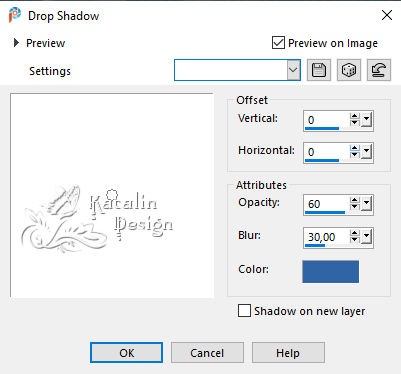
Zárd be a Raster 1 láthatóságát, állj bármelyik másik rétegre és

Layers – Merge – Merge Visible
10. Kapcsold be a Rulers és a Merged réteget a Pick tool segítségével told feljebb,
az alján középen megfogva 490-ig.
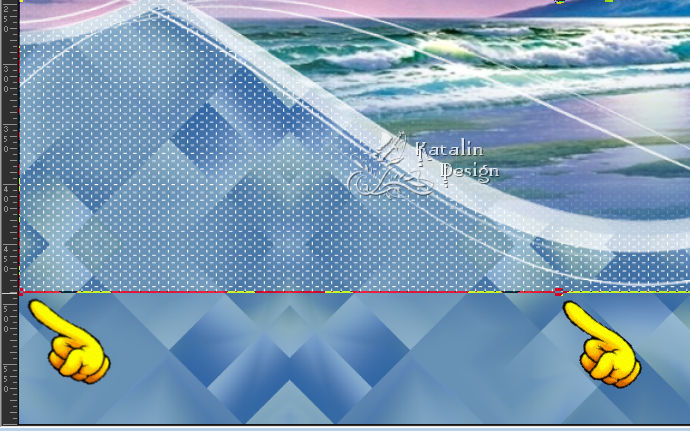
Állj a Raster 1 rétegre
Layers – Duplicate
Effects – Plugins – Mura’s Meister – Perspective Tiling 1.1
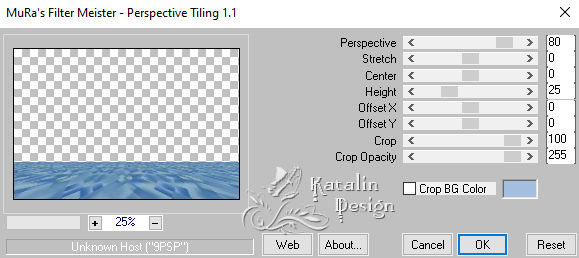
Ugyan ezen a rétegen
Selections – Load/Save Selection – Load Selection From Disk – sel_ Summer_Day 3
Nyomd meg a Deletet a billentyűzeten háromszor - négyszer.
Selections – Select None
Layers – Arrange – Bring to Top
11. Edit – Copy Special – Copy Merged
Edit – Paste as New Image
Most egy kicsit ezzel dolgozunk
Erre az új képre másold be a karakter Tubéd, de csak a a bust részét
A Pick toollal növeld meg a méretét, kb így:

az alaprétegen Selections - Select All, Image Cropt to Selection.
Layers – Merge – Merge Down
12. Effects – Plugins – Vizros – Box

A varázspálcával kattints a fehér részbe
Nyomd meg a Deletet a billentyűzeten
Selections – Select None
Edit – Copy
13. Térj vissza az eredeti képedhez, Edit – Paste as New Leyer
Image – Resize 70%
Layers – Duplicate
Image – Resize 90%
Igazítsd el a minta szerint
Mind a kettőnek adj árnyékot:

14. Másold a Címet a képedre, tedd a bal felső sarokba a minta szerint, ha szükséges színezd át.
Másold a karakter tubét, méretezd át, igazítsd el és árnyékold tetszés szerint.
15. Image – Add Borders 3 pixel előtér színnel
Image – Add Borders 3 pixel fehér színnel
Image – Add Borders 3 pixel előtér színnel
Edit – Copy
16. Hozd be a csomagból a csipke keretet
Selections – Load/Save Selection – Load Selection From Disk – sel_ Summer_Day 4
Edit – Paste into Selection
Selections – Modify – Contract: 9
Selections – Invert
Effects – 3D effect – Drop Shadow 0/0/60/30.
Selections – Select None
Új rétegen írd rá a neved, egyesítsd a rétegeket, Merge – Merge Visible
Méretezd át 900 pixelre és mentsd el PNG formátumban.
A képed elkészült!
Remélem tetszett ez a leírás és sikerült elkészítened.Őrülnék, ha feltöltenéd, vagy elküldenéd e-mail-be, hogy megmutasd nekem is!!!
2020. Június. 05.
Visszatérés a többi leíráshoz!
Mások készítették!
Sophie - Evanescence változata, köszönöm!

Mermaid változata, köszönöm!
Jolcsikától kaptam, Köszönöm!

Miss Cocotól kaptam, Köszönöm - Merci!
Gabriella Sz Bekker-től kaptam, köszönöm!

Гаврилова Валентина -tól kaptam, köszönöm!

Garances készítette, köszönöm!

Castorke változata, köszönöm!

-
Comments
Képszerkesztés


























Köszönöm a szép leckét
Köszönöm, hogy itt jártál és elkészítetted, szeretettel várlak máskor is!